Kontakte übertragen zwischen iOS und Android: Diese Möglichkeiten gibt es
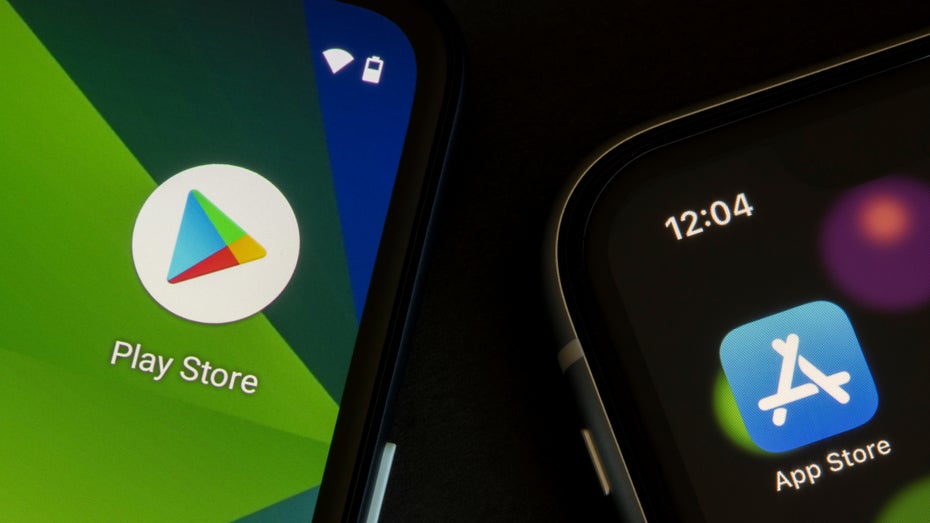
Während beispielsweise das Umziehen von Whatsapp-Chatverläufen zwischen iOS und Android ziemlich mühsam ist, gibt es für die Kontaktdaten verhältnismäßig unkomplizierte Lösungen.
Kontakte übertragen von iOS auf Android: So klappt’s
Die wohl einfachste Variante, Kontakte auf ein Android-Gerät umzuziehen, dürften cloudbasierte Varianten wie die iCloud oder das Google-Konto sein.
Daneben bieten viele Hersteller wie beispielsweise Samsung oder Huawei auch eigene Umzugslösungen an, die auch mit Apple-Produkten kompatibel sind, und die die Anwendung Schritt für Schritt erklären. Weil sie von Anbieter zu Anbieter leichte Unterschiede aufweisen und meist sehr intuitiv gestaltet sind, werden sie hier nicht extra aufgeführt.
Kontakte manuell aus der iCloud umziehen
Wenn das iPhone beispielsweise durch einen Wasserschaden nicht mehr bedienbar ist, ist der Datenumzug per iCloud die einfachste Variante. Voraussetzung dafür ist allerdings, dass vor dem Ableben des Telefons die Synchronisation der Kontakte mit der iCloud aktiviert war. Die können nun – vorausgesetzt man hat sich die Zugangsdaten gemerkt – von der iCloud beispielsweise in das Google-Konto eines Android-Gerätes übertragen werden.
Ausgangsdatei für diese Art der Übertragung sind sogenannte VCF-Dateien, eine Art digitale Visitenkarte. Um die Dateien zu generieren, musst du die iCloud im Browser deines PC oder Laptop aufrufen und dich mit deinen Account-Daten anmelden.
Im nächsten Schritt wählst du unter dem Reiter „Kontakte“ aus, welche der gespeicherten Kontakte exportiert werden sollen. Ein Zahnrad unten links bietet die Möglichkeit, alle Kontakte gleichzeitig zu markieren. Hier wird dann auch die Option „vCard exportieren“ ausgewählt, die dafür sorgt, dass die Kontakte als VCF-Datei heruntergeladen werden.
Jetzt folgt der Umzug zu den Google-Kontakten: Auf der Startseite der Google-Kontaktverwaltung findet sich links der Reiter „Mehr“ mit der Option „Importieren“. Die zuvor exportierte VCF-Datei auswählen, importieren und schon wenig später sollten die Kontakte auch in den Google-Kontakten des entsprechenden Android-Gerätes auffindbar sein.
Alternativ lassen sich heruntergeladene VCF-Dateien auch einfach so in die Kontakt-App importieren.
Google-Kontakte von iPhone auf Android
Wer auf Android umsteigt, wird noch häufiger mit dem Google-Konto in Berührung kommen – warum also nicht schon beim Umzug der Kontakte? Auf dem iPhone kann es sein, dass die Synchronisierung mit dem Google-Konto erst eingerichtet werden muss, schließlich bevorzugt Apple normalerweise seine hauseigene iCloud.
Doch auch das ist schnell erledigt: In den Einstellungen des Gerätes lässt sich unter „Accounts und Passwörter“ die Option „Account hinzufügen“ auswählen. Mit einem Klick auf „Google“ erfolgt die Weiterleitung zur Google-Anmeldung. Ist die erfolgt, kann – zurück in den iOS-Einstellungen – festgelegt werden, welche Kontoinformationen zwischen Gerät und Konto ausgetauscht werden sollen. „Kontakte“ auswählen, „sichern“ und schon wenig später sollten die einstigen iPhone-Kontakte via Google-Account auch auf dem Android-Gerät verfügbar sein.
Wie kann ich meine Android-Kontakte aufs iPhone übertragen?
Apple versucht selbst, zukünftigen Nutzerinnen und Nutzern den Übergang zu iOS möglichst leicht zu machen. Deswegen bietet das Unternehmen eine ganz eigene Umzugslösung im App-Store an: Move to iOS. Über die kostenfreie App lassen sich nicht nur Fotos und andere Dateien, sondern auch Kontakte von A nach B verschieben.
Daten von Android auf Apple via Move to iOS
Der erste Schritt in Richtung Übertragung ist die Installation der App auf dem alten Android-Gerät. Nach dem Bestätigen der Lizenzbedingungen fordert Move to iOS die Eingabe eines mehrstelligen Zahlencodes.
Der wiederum wird vom neuen iOS-Gerät generiert. Dazu muss das iPhone zunächst gestartet, eine WLAN-Verbindung eingerichtet und das Telefon aktiviert werden. Auf die Frage, ob Apps und Daten wiederhergestellt werden sollen, wählst du dann die Antwort „Daten von Android übertragen“ – die entsprechende Zahlenfolge wird eingeblendet.
Nach der Eingabe des Codes in das Android-Gerät verbinden sich die beiden Telefone via WLAN, die Datenübertragung wird vorbereitet. Hier erhalten User die Möglichkeit, auszuwählen, was genau übertragen wird – beispielsweise nur die Kontakte. Ist die Übertragung erfolgt, kann das iPhone ganz einfach weiter eingerichtet werden.
Google-Kontakte auf iOS synchronisieren
Wie schon von iOS zu Android lassen sich Kontakte auch von Android zu iOS via Google-Account synchronisieren. Der gehört bei Android zur Standardausrüstung und ist auch am iPhone schnell eingerichtet.
Über „Einstellungen“ > „Passwörter und Accounts“ > „Account hinzufügen“ > „Google“ wird auf dem iPhone das Google-Login aufgerufen. Nach erfolgreichem Anmelden sollte nun noch sichergestellt werden, dass die Synchronisierung der Kontakte auf beiden Geräten aktiviert ist, und gegebenenfalls beim iPhone auch zukünftig als Standard genutzt wird („Einstellungen“ > „Kontakte“ > „Standardaccount“ > „Gmail/Google“).
Ein manueller Umzug mithilfe von VCF-Dateien ist – ähnlich wie oben beschrieben – zwar auch von Android zu iOS möglich, allerdings sind die beiden hier aufgeführten Optionen für das Übertragen von Kontakten mit deutlich weniger Aufwand verbunden und dementsprechend unsere Favoriten.

